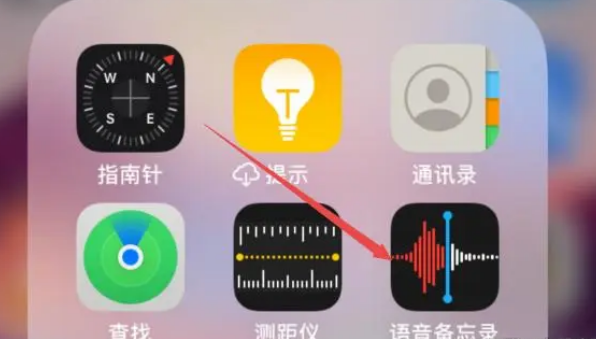在这个信息爆炸的时代,录音已经成为我们生活中不可或缺的一部分。无论是记录重要会议、采访内容,还是留存美好回忆,录音功能都能给我们提供便利。作为iPhone用户,你是否知道,其实无需下载任何第三方App,就可以轻松实现高质量的录音?今天,就让我们一起来探索iPhone内置录音功能的奥秘,学习如何利用这个强大的工具,让生活和工作更加高效、精彩!

工具原料:
系统版本:iOS 15.5
品牌型号:iPhone 13 Pro Max
软件版本:语音备忘录 iOS 15.5版本
从零开始,教你如何快速、正确地设置DNS服务器
DNS设置是优化网站性能和可访问性的关键。本文将详细介绍如何正确配置DNS记录,包括A记录、CNAME记录和MX记录,以确保您的网站在全球范围内快速、稳定地访问。
一、快速启动录音
首先,在iPhone的主屏幕上找到"语音备忘录"App,点击进入。你会看到一个简洁明了的界面,底部有一个大大的红色录音按钮,点击它就可以立即开始录音。是不是非常简单?当然,如果你想要停止录音,只需再次点击这个按钮即可。录音过程中,你可以看到实时的音波变化,以及录音时长。
二、录音质量设置
iPhone的录音质量非常出色,但你知道吗?其实我们可以根据需求调整录音质量。在"语音备忘录"的设置中,你可以选择"压缩"或"无损"两种录音格式。如果你需要长时间录音,或者对音质要求不高,选择"压缩"可以显著减小文件大小;而如果你追求高保真的音频质量,那就选择"无损"吧!
三、录音文件管理
完成录音后,你可以在"语音备忘录"的列表中找到所有的录音文件。点击某个文件,可以进行播放、暂停、快进、倒退等操作。如果你想给录音文件起一个容易识别的名字,只需点击文件名,输入新的名称即可。同时,你还可以对录音文件进行剪辑、复制、删除等操作,非常方便。
四、iCloud同步和分享
iPhone的录音功能还支持iCloud同步,这意味着你可以在任何一台登录了同一个Apple ID的设备上访问和播放录音文件。此外,你还可以通过AirDrop、邮件、信息等方式,将录音文件分享给其他人。无论是与同事合作,还是与亲朋好友分享美好回忆,iPhone录音功能都能满足你的需求。
总结:
iPhone内置的录音功能虽然简单,但却非常强大和实用。通过本文的介绍,相信你已经掌握了iPhone录音的基本操作和技巧。无论你是学生、职场人士,还是追求生活品质的普通用户,iPhone录音功能都能为你的生活和工作带来诸多便利。让我们一起充分利用这个内置工具,记录生活中的点点滴滴,让美好的声音永远留存!
以上就是电脑技术教程《苹果手机录音教程:详解iPhone内置录音功能使用方法》的全部内容,由下载火资源网整理发布,关注我们每日分享Win12、win11、win10、win7、Win XP等系统使用技巧!推特注册指南 | 简单几步教你快速开通Twitter账号
本文详细介绍了推特账号的注册流程,包括注册方式、填写信息、验证邮箱等步骤,并提供了实用的注册技巧,助你快速开通推特,畅享社交新体验。